Dưới đây là những phương pháp đơn giản nhưng hiệu quả giúp người dùng nhanh chóng dọn dẹp không gian lưu trữ bị chiếm dụng để giải phóng dung lượng cho ổ cứng máy Mac.
Dọn dẹp thư mục "Tải về" và "Màn hình chính"
Thư mục Tải về (Downloads) thường là nơi tích tụ các tập tin không còn sử dụng, bao gồm bộ cài ứng dụng, tài liệu cũ, tập nén và nhiều loại file không cần thiết khác. Người dùng có thể truy cập Finder, chọn Downloads từ thanh bên (Dock) và sắp xếp các tập tin theo kích thước để dễ dàng xác định, từ đó xóa bỏ các dữ liệu chiếm nhiều dung lượng.

Thư mục Tải về (Downloads) thường chứa nhiều tập tin đã không còn sử dụng tới, gây tốn dung lượng lưu trữ trên ổ cứng
Thư mục Màn hình chính (Desktop), nơi mặc định lưu ảnh chụp màn hình, cũng nên được rà soát và dọn dẹp định kỳ. Việc thiết lập để hai thư mục này tự động xóa sau một khoảng thời gian có thể giúp duy trì sự gọn gàng và tiết kiệm không gian lưu trữ, đồng thời giảm tải công việc thủ công mà người dùng phải chủ động thực hiện.
Gỡ bỏ ứng dụng không còn sử dụng
Việc cài đặt ứng dụng trên Mac thuận tiện đến mức nhiều khi người dùng cài phần mềm vào máy mà chẳng bao giờ đụng tới. Ngoài ra, có nhiều phần mềm chiếm dung lượng lớn trên ổ cứng như các game đã chơi xong hay chương trình hết hạn sử dụng miễn phí (không muốn trả tiền để dùng thêm) nên được gỡ khỏi máy.
Trong phần Apple (logo quả táo ở góc trên cùng bên trái) > System Settings > General > Storage > Applications, có thể sắp xếp ứng dụng theo thời gian sử dụng gần nhất để xác định những chương trình "đã bị lãng quên".
Để gỡ bỏ hoàn toàn, người dùng nên sử dụng phần mềm như AppCleaner hoặc PearCleaner nhằm xóa sạch cả dữ liệu đính kèm, bao gồm bộ nhớ cache và tập tin hệ thống liên quan. Việc kéo thả biểu tượng ứng dụng vào Thùng rác (Trash) không giải quyết triệt để được vấn đề mà vẫn còn để lại những file rác khó truy tìm về sau.
Tìm và xóa các tập tin dung lượng lớn
Các file như video, ảnh RAW hay đĩa ảo (ISO) có thể chiếm nhiều dung lượng nhưng lại dễ bị bỏ quên trong các thư mục con trên máy. Trên mạng hiện có một số công cụ như GrandPerspective hoặc OmniDiskSweeper hỗ trợ người dùng trực quan hóa dung lượng ổ đĩa, giúp phát hiện và xử lý các thư mục và dữ liệu dung lượng lớn một cách nhanh chóng.
GrandPerspective hiển thị bản đồ ổ đĩa dưới dạng các khối màu, trong khi OmniDiskSweeper liệt kê thư mục theo thứ tự kích thước. Cả hai đều miễn phí và dễ sử dụng.

Sau khi dọn dẹp các dữ liệu không còn cần tới, người dùng nên "đổ rác" để tất cả tập tin được xóa hoàn toàn khỏi ổ cứng
Xóa các bản sao lưu iOS đã lỗi thời
Đa phần người dùng máy tính Mac đang sử dụng điện thoại iPhone vì hệ sinh thái đồng bộ. Cũng vì lý do này, những bản sao lưu iOS thường có mặt trong phân vùng lưu trữ của máy tính. Trong trường hợp đã chuyển sang sao lưu bằng iCloud, các bản sao lưu cục bộ trên Mac thường không còn giá trị sử dụng.
Người dùng có thể truy cập theo đường dẫn trên máy: System Settings > General > Storage > iOS Files để kiểm tra và Xóa các bản sao lưu đã cũ. Việc này giúp giải phóng một lượng lớn dung lượng, đặc biệt nếu các bản sao lưu không còn liên quan đến thiết bị hiện tại.
Dọn dẹp dữ liệu từ ứng dụng Tin nhắn
Ứng dụng Messages đồng bộ dữ liệu giữa các thiết bị Apple, tuy nhiên nhiều file đính kèm vẫn có thể lưu cục bộ trên ổ cứng Mac. Truy cập mục System Settings > General > Storage > Messages để kiểm tra dữ liệu cục bộ và thực hiện Xóa bỏ. Các tập tin này không ảnh hưởng đến dữ liệu đang lưu trên iCloud, do đó có thể được xử lý mà không lo mất thông tin quan trọng.
Làm trống Thùng rác để trả lại dung lượng trống
Các dữ liệu bị Xóa sẽ không được giải phóng hoàn toàn cho đến khi người dùng thực hiện thao tác "Empty" trong Thùng rác. Tùy chọn tự động dọn Thùng rác sau 30 ngày cũng có thể được thiết lập trong Finder > Settings > Advanced. Ngoài ra, có thể sử dụng tổ hợp phím Option + Command + Delete để xóa ngay lập tức mà không cần chuyển qua Thùng rác.
Việc quản lý không gian lưu trữ một cách hợp lý không chỉ tối ưu hiệu suất máy mà còn kéo dài tuổi thọ thiết bị. Thực hiện định kỳ các thao tác này sẽ giúp duy trì hệ thống ổn định và sẵn sàng cho mọi tác vụ cần thiết.
Nguồn: https://thanhnien.vn/6-cach-giai-phong-dung-luong-o-cung-tren-mac-18525032622393147.htm



















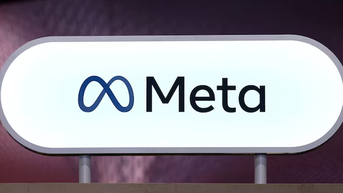





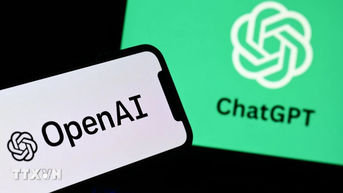
























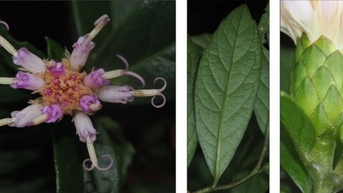


























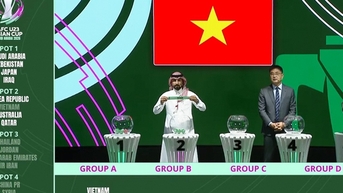




























Bình luận (0)